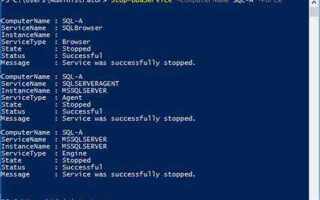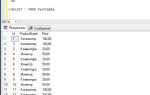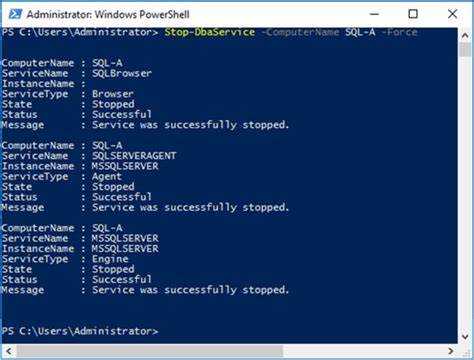
Остановка SQL Server может потребоваться в ситуациях планового обслуживания, при сбоях, миграциях или в рамках скриптов автоматизации. Каждый из вариантов имеет свои особенности, включая потенциальные риски потери данных, блокировки и некорректного завершения работы служб. Важно выбирать метод в зависимости от текущего состояния экземпляра и бизнес-контекста.
Через SQL Server Configuration Manager – предпочтительный способ для контролируемого завершения работы. Подходит для серверов в продуктивной среде, где важно корректное завершение всех процессов. При использовании конфигуратора SQL Server завершает сессии, останавливает службы и освобождает ресурсы, минимизируя риск повреждения данных.
Командная строка (net stop) применяется в автоматизированных сценариях, включая задания планировщика. Команда net stop «SQL Server (MSSQLSERVER)» инициирует остановку службы, однако не гарантирует корректное завершение всех пользовательских сессий, особенно если активны долгие транзакции.
SQL-команда SHUTDOWN выполняется из Management Studio или любого клиента, подключённого к экземпляру. При использовании SHUTDOWN WITH NOWAIT сервер завершает работу немедленно, игнорируя незавершённые транзакции. Этот вариант применяется только в аварийных ситуациях.
PowerShell позволяет управлять службой SQL Server через командлеты Stop-Service и Stop-Process. Первый безопаснее, так как работает с уровнем служб Windows. Второй – более агрессивный, завершает процесс без предварительной подготовки. Stop-Process стоит использовать только в случае, если остальные способы недоступны.
Выбор метода должен учитывать не только цель остановки, но и потенциальные последствия. Принудительные способы могут повредить базу данных или привести к блокировке ресурсов при следующем запуске. Контролируемые методы позволяют сохранить целостность данных и избежать дополнительных проверок при старте.
Остановка SQL Server через SQL Server Management Studio
Для остановки SQL Server через SSMS необходимо обладать правами администратора на уровне сервера. Действия выполняются в Management Studio, подключённой к экземпляру SQL Server.
- Откройте SQL Server Management Studio и выполните подключение к нужному экземпляру SQL Server от имени пользователя с правами sysadmin.
- В Object Explorer найдите узел сервера, щёлкните по нему правой кнопкой мыши.
- Выберите пункт «Stop» (Остановить).
После подтверждения действия служба SQL Server будет остановлена. При этом доступ к базам данных будет прерван до следующего запуска службы.
- Если опция «Stop» недоступна, убедитесь, что используется подключение к локальному серверу, а не через SQL Server Authentication.
- Остановка из SSMS возможна только для служб SQL Server (MSSQLSERVER или именованных экземпляров). Другие службы, такие как SQL Server Agent, останавливаются отдельно.
- Для аварийного завершения работы лучше использовать командную строку или PowerShell, поскольку SSMS не предоставляет инструментов для принудительной остановки процесса.
Завершение службы SQL Server с помощью командной строки
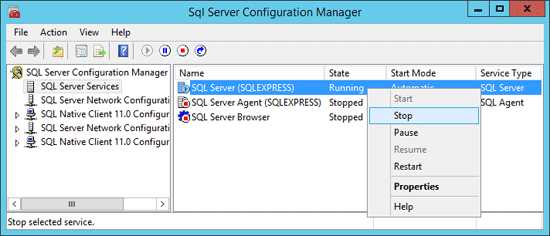
Для остановки службы SQL Server через командную строку используется утилита net или sc. Команда net stop позволяет завершить службу по имени, указанному в системной конфигурации.
Пример: net stop "MSSQLSERVER" – завершает стандартную (default) службу SQL Server. Если используется именованный экземпляр, указывается имя в формате MSSQL$ИмяЭкземпляра, например: net stop "MSSQL$SQL2019".
Команда sc stop предоставляет больше контроля и может использоваться в скриптах с проверкой статуса. Пример: sc stop MSSQLSERVER. После выполнения команды следует убедиться, что служба действительно остановлена, выполнив sc query MSSQLSERVER.
Командная строка должна быть запущена от имени администратора, иначе команда завершится с ошибкой доступа. При наличии зависимых служб (например, SQL Server Agent), их потребуется остановить вручную или настроить порядок остановки.
Завершение службы таким способом не уведомляет активные подключения. Если необходимо корректное завершение с закрытием сеансов, лучше использовать SQL Server Management Studio или команду SHUTDOWN внутри SQL.
Использование PowerShell для остановки экземпляра SQL Server
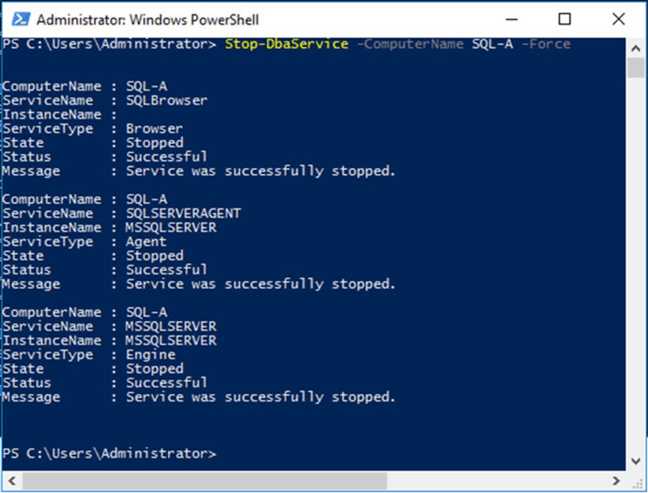
Для завершения работы экземпляра SQL Server через PowerShell применяется командлет Stop-Service. Необходимо знать точное имя службы SQL Server. Оно соответствует шаблону MSSQL$ИмяЭкземпляра для нестандартных экземпляров и MSSQLSERVER для стандартного.
Пример остановки стандартного экземпляра:
Stop-Service -Name 'MSSQLSERVER'
Если экземпляр называется, например, SQL2019:
Stop-Service -Name 'MSSQL$SQL2019'
Для корректного завершения службы с ожиданием завершения всех операций добавляется параметр -Force в случае зависших процессов и -Confirm:$false для исключения лишних запросов:
Stop-Service -Name 'MSSQL$SQL2019' -Force -Confirm:$false
Рекомендуется предварительно проверить статус службы командой Get-Service -Name 'MSSQL$SQL2019'. Это позволяет убедиться, что экземпляр действительно работает и готов к остановке.
Для сценариев, где требуется автоматизация, PowerShell-скрипт можно использовать внутри задач планировщика Windows или из систем управления конфигурацией. Важно учитывать, что принудительная остановка может привести к потере данных, если в момент выполнения операции имеются незавершённые транзакции.
Автоматическая остановка SQL Server при завершении работы системы
SQL Server по умолчанию завершает работу корректно при выключении Windows, так как его служба зарегистрирована в системе как Windows Service с типом запуска Automatic. Однако для обеспечения гарантированной остановки сервера рекомендуется проверить и при необходимости настроить поведение службы в редакторе групповой политики или через services.msc.
Чтобы убедиться, что SQL Server завершает работу перед завершением сеанса Windows, необходимо задать зависимость от системной службы Server (LanmanServer) или других критичных компонентов, если база данных связана с сетевыми ресурсами. Это можно сделать с помощью команды sc config:
sc config MSSQLSERVER depend= LanmanServer
Для нестандартных экземпляров следует заменить MSSQLSERVER на имя конкретной службы, например MSSQL$INSTANCE.
Если в системе используются скрипты завершения работы или сторонние средства автоматизации (например, задачи в планировщике), корректное завершение можно обеспечить запуском команды:
net stop MSSQLSERVER /y
или с использованием PowerShell:
Stop-Service -Name 'MSSQLSERVER' -Force
Для отказоустойчивых кластеров нужно использовать Failover Cluster Manager или команду:
Stop-ClusterGroup -Name 'SQL Server (INSTANCENAME)'
Рекомендуется протестировать сценарии завершения работы в тестовой среде, чтобы исключить потерю данных или повреждение файлов журнала.
Принудительная остановка зависшего SQL Server-процесса

Если служба SQL Server не реагирует на обычные команды остановки, потребуется завершить соответствующий процесс вручную. Для этого используется диспетчер задач Windows или утилита taskkill.
Сначала необходимо определить точное имя исполняемого файла SQL Server. Обычно это sqlservr.exe. Для поиска соответствующего PID откройте командную строку с правами администратора и выполните:
tasklist /fi "imagename eq sqlservr.exe"Если на сервере несколько экземпляров, в списке будет несколько процессов. Уточнить, какой PID соответствует нужному экземпляру, можно через диспетчер служб или с помощью PowerShell:
Get-Process -Name sqlservr | Select-Object Id, PathКогда нужный PID установлен, завершите процесс командой:
taskkill /PID [PID] /FПараметр /F используется для принудительного завершения. Команда не проверяет, завершены ли все транзакции или выполнены ли внутренние операции SQL Server.
Если стандартная команда не срабатывает, можно использовать Sysinternals Process Explorer. Найдите sqlservr.exe, правой кнопкой мыши вызовите контекстное меню и выберите «Kill Process Tree», чтобы остановить процесс вместе с дочерними.
После завершения процесса следует просмотреть журнал SQL Server Error Log и системный журнал Windows на предмет ошибок восстановления и повреждений.
Остановка SQL Server при выполнении планового обслуживания
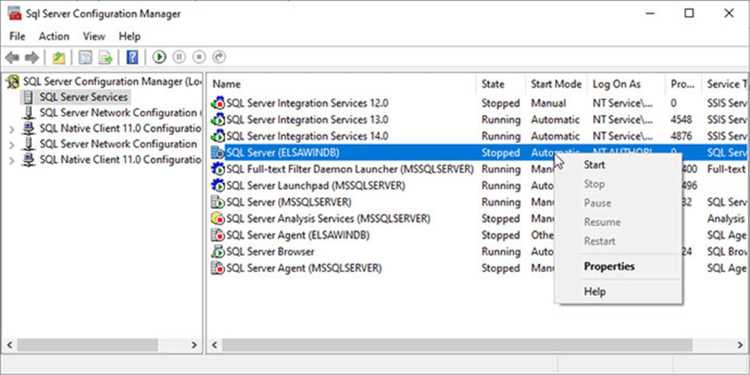
Основные этапы остановки SQL Server при плановом обслуживании:
- Планирование времени остановки: Для уменьшения воздействия на пользователей стоит выбирать время с наименьшей нагрузкой на систему, например, в ночные или выходные часы.
- Уведомление пользователей: Прежде чем остановить сервер, необходимо уведомить всех пользователей о предстоящем обслуживании. Это поможет избежать потери данных из-за незавершённых транзакций.
- Проверка текущих активных соединений: Перед остановкой важно проверить текущие активные соединения, чтобы избежать повреждения данных. Для этого можно использовать запросы, такие как
SELECT * FROM sys.dm_exec_sessions. - Остановка приложений: Если SQL Server используется в составе приложений, рекомендуется предварительно остановить эти приложения, чтобы предотвратить попытки записи или запроса данных во время обслуживания.
Процесс остановки SQL Server:
- Использование команды SHUTDOWN: Команда
SHUTDOWNостанавливает все процессы, связанные с сервером, и выключает его. Она может быть выполнена с параметромWITH NOWAIT, чтобы принудительно завершить все транзакции. - Остановка через SQL Server Management Studio (SSMS): В SSMS можно остановить сервер, выбрав соответствующую команду в контекстном меню серверного узла. Этот метод прост, но важно убедиться, что все пользователи отключены.
- Использование PowerShell: В PowerShell можно использовать команду
Stop-Serviceдля остановки службы SQL Server. Пример команды:Stop-Service -Name MSSQLSERVER.
После остановки SQL Server следует выполнить проверку на целостность базы данных и провести необходимые операции обслуживания (например, дефрагментацию индексов, обновление статистики).
Восстановление после остановки: После завершения обслуживания сервер можно запустить снова с помощью команды STARTUP или через интерфейс SSMS, чтобы возобновить работу системы.
Важно следить за журналом ошибок и контролировать состояние служб после перезапуска, чтобы убедиться, что все компоненты SQL Server функционируют корректно.
Вопрос-ответ:
Какие способы остановки SQL Server существуют?
Существует несколько методов остановки SQL Server, включая использование SQL Server Management Studio (SSMS), командной строки через инструмент SQLCMD или PowerShell, а также через службы Windows. Каждый из этих способов может быть полезен в зависимости от ситуации, например, при необходимости плановой остановки или экстренной при неисправности.
Как остановить SQL Server через командную строку?
Чтобы остановить SQL Server через командную строку, можно использовать команду SQLCMD или инструменты, такие как net stop. Важно выполнить команду с правами администратора, чтобы процесс был завершен корректно. Например, команду «net stop mssqlserver» можно использовать для остановки экземпляра SQL Server, если он работает с именем по умолчанию.
Можно ли остановить SQL Server без использования графического интерфейса?
Да, SQL Server можно остановить без использования графического интерфейса. Для этого можно воспользоваться командной строкой, инструментами PowerShell или SQLCMD. Например, в PowerShell можно выполнить команду «Stop-Service -Name MSSQLSERVER», чтобы остановить SQL Server. Это удобно, если сервер работает на удаленной машине или требуется автоматизация процессов.
Когда лучше использовать экстренную остановку SQL Server?
Экстренная остановка SQL Server может быть необходима в случае серьёзных ошибок, например, когда сервер не отвечает на запросы или в случае утраты связи с базой данных. В таком случае можно использовать команду через PowerShell или командную строку. Однако важно помнить, что экстренная остановка может привести к потере данных, поэтому рекомендуется использовать её только в критических ситуациях, когда другие методы не сработали.